Les cinc millors maneres de mantenir-se productiu amb Microsoft To Do a Windows 10

Aquí teniu una ullada a com podeu mantenir la productivitat amb Microsoft To do a Windows 10
Per afegir un pas a una tasca:
Feu clic a una tasca a Tasca pendent.
Feu clic al botó "Afegeix un pas" i anomena el pas.
Aquí teniu un senzill consell de tasques pendents que potser us heu passat per alt. Les subtasques, també conegudes com a passos, us permeten dividir les tasques en diverses etapes diferents, cadascuna amb el seu propi estat de finalització. Això us permet fer un seguiment de processos sencers dins d'una única tasca, evitant la necessitat de desordenar llistes amb múltiples tasques relacionades.
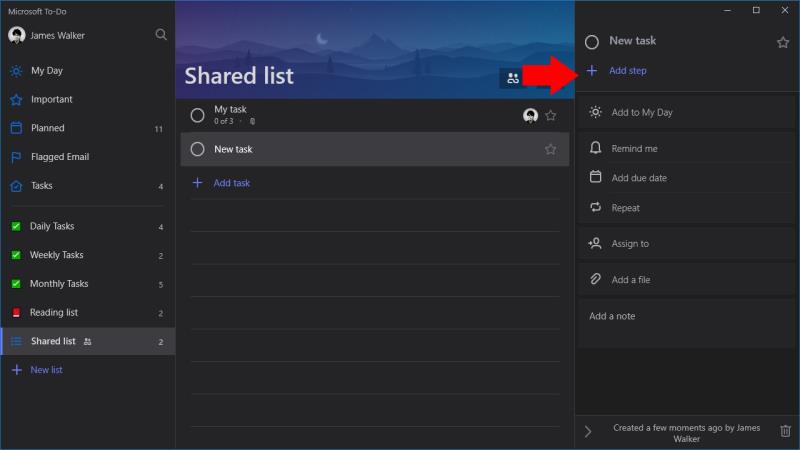
Cada tasca pendent pot contenir passos. Per afegir un pas a una tasca, feu clic al nom de la tasca per mostrar-ne el panell de detalls. A continuació, feu clic a "Afegeix un pas" a la part superior del tauler i escriviu una descripció per al pas. Podeu afegir tants passos com necessiteu.
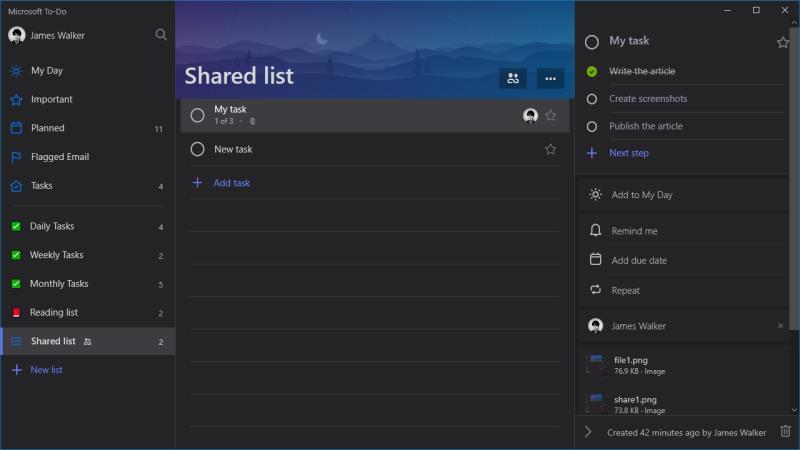
Un cop hàgiu afegit alguns passos, és hora de començar a completar-los! Marqueu cada pas a mesura que el completeu, perquè pugueu fer un seguiment del progrés i veure quanta feina queda. De tornada a la llista de tasques principal, veureu el nombre de passos completats i pendents que es mostra a sota de cada tasca, per oferir-vos una visió d'un cop d'ull dels passos restants. No oblideu marcar la tasca com a completada un cop hàgiu marcat tots els passos.
Els passos poden ser especialment potents quan es combinen amb altres opcions de tasca. Per exemple, s'inclouen passos quan una tasca es configura per repetir-se, de manera que podeu configurar ràpidament tasques que defineixen els processos que s'han de completar diàriament, setmanalment o mensualment. Sense passos, hauríeu de crear diverses tasques, una per a cada pas, que desordenarien la vostra llista i requeririen que configureu la repetició de cadascuna.
Aquí teniu una ullada a com podeu mantenir la productivitat amb Microsoft To do a Windows 10
To Do és una de les incorporacions més recents a la gamma d'eines de productivitat de Microsoft. Recentment, ha adquirit una actualització integral de la interfície d'usuari després d'un munt de funcions noves,
Microsoft To-Do és compatible amb les llistes intel·ligents, que agrupen automàticament elements de les vostres llistes de tasques habituals. Tasques s'envia amb un conjunt de llistes intel·ligents que
Microsoft To-Do ara ofereix suport per a l'assignació de tasques per a tots els usuaris, que us permet assignar elements individuals als usuaris dins de llistes compartides. Normalment, això
Microsoft To-Do té suport per a llistes compartides, que permeten que diversos usuaris col·laborin en tasques. El procediment per compartir és bastant senzill, com a tasques pendents
Amb Microsoft invertint més recursos en les seves aplicacions de gestió de tasques, mai ha estat un millor moment per utilitzar les tasques d'Outlook. Quan es combina amb Microsoft To-Do,
Microsoft To-Do és una aplicació convenient per anotar ràpidament les tasques i comprovar els vostres elements de treball. No obstant això, encara queden alguns passos per llançar
Microsoft To-Do ara admet fitxers adjunts de tasques, de manera que podeu emmagatzemar fitxers rellevants amb les vostres tasques pendents. Després d'un llançament inicial limitat, ara hi ha fitxers adjunts
Aquí teniu un senzill consell de tasques pendents que potser us heu passat per alt. Les subtasques, també conegudes com a passos, us permeten dividir les tasques en diverses etapes diferents, cadascuna
Microsoft To Do ha llançat recentment suport per crear grups de llistes. Aquesta funció us permet endreçar el vostre menú de navegació niant llistes de tasques relacionades
Microsoft va llançar To-Do a principis d'any com a reemplaçament de la popular aplicació de gestió de tasques Wunderlist. To-Do es construeix a sobre dels existents de Microsoft
Apreneu com descarregar i actualitzar els controladors de Dell Latitude 5420 a Windows per a un rendiment optimitzat i una operació sense problemes.
Apreneu a utilitzar Google Sheets, l
Are you facing difficulty playing Jade Empire special edition on your Windows PC? Read the blog to find out how to fix Jade Empire Special Edition Failed to find Steam on Windows 10.
Google Find My Device no funciona? No us preocupeu, el blog us proporcionarà una guia completa per resoldre problemes i resoldre problemes de Google Find My Device.
Exploreu solucions pas a pas adaptades als sistemes Mac, garantint una experiència de Discord perfecta sense interrupcions.
Apreneu a clonar qualsevol aplicació d'iPhone sense fer jailbreak al vostre dispositiu. Exploreu els millors cloners d'aplicacions per a iPhone per crear còpies d'aplicacions i canviar de compte fàcilment.
Exploreu els passos de resolució de problemes per resoldre problemes habituals i recupereu la reproducció de Netflix a Roku sense problemes.
Saps com veure totes les aplicacions que et segueixen a Facebook? I tens alguna idea de com bloquejar-los? Continueu llegint per trobar com protegir les vostres dades de les aplicacions rastrejades per Facebook.
Obteniu més informació sobre el mode d'impressió protegit de Windows i les instruccions pas a pas per activar-lo, millorant la seguretat i la qualitat d'impressió.
: Exploreu mètodes de resolució de problemes per resoldre l'error de memòria de referència La instrucció a 0x00 i garantir una experiència informàtica estable i sense errors.


















